Als je ooit Android-apps op je Mac hebt ontwikkeld, of ermee hebt geëxperimenteerd, heb je wellicht Android Studio geïnstalleerd. Maar als je Android Studio niet langer gebruikt, moet je deze app verwijderen om ruimte vrij te maken en eventuele problemen later te voorkomen. In dit artikel tonen we hoe je dit doet.
Wat is Android Studio?
Android Studio is een Integrated Development Environment (IDE) om Android-apps te maken op een Mac. De app biedt alle nodige tools om Android-apps te coderen, te testen, te verzamelen en fouten ermee op te sporen. Android Studio is de officiële IDE voor de ontwikkeling van Android-apps en is beschibaar voor Mac, Windows en Linux. Als je Android-apps wilt ontwikkelen op een Mac en die in de Google Play Store beschikbaar wilt maken, heb je Android Studio nodig.
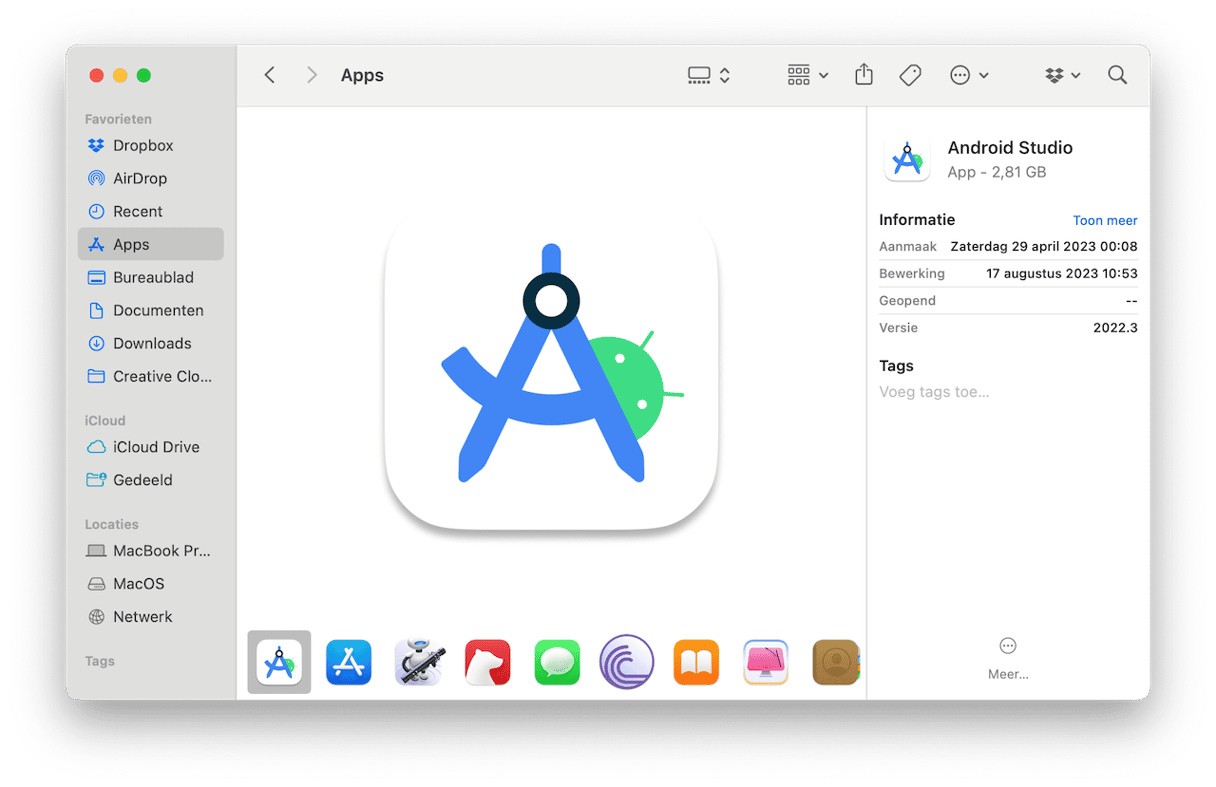
Waarom Android Studio verwijderen?
Net als bij andere apps op je Mac, moet je Android Studio verwijderen als je deze niet langer nodig hebt. Zo maakt je niet alleen ruimte vrij op je Mac maar voorkom je ook mogelijke problemen in de toekomst. Deze problemen kunnen optreden als de bestanden van een app die al even niet meer is bijgewerkt omdat die niet wordt gebruikt, conflicten veroorzaken met andere apps op je Mac.
Android Studio verwijderen van je Mac
Als je Android Studio wilt verwijderen, volstaat het niet om alleen het appsymbool te slepen vanaf de map Apps naar de prullenmand of om de app te verwijderen via Launchpad. Zo verwijder je immers alleen het binaire bestand van de app (het hoofdbestand van de app) en niet de extra bestanden die Android Studio op je Mac heeft bewaard en die in verschillende mappen zitten. Als je ook die bestanden wilt verwijderen, moet je een van de onderstaande methoden volgen.
Android Studio handmatig verwijderen
Als je Android Studio handmatig wilt verwijderen, moet je een paar stappen uitvoeren. Voer de stappen hieronder een voor een uit:
- Stop Android Studio als de app actief is.
- Ga naar de map Apps en sleep Android Studio naar de prullenmand.
- Klik op de Finder in het Dock en selecteer het menu Ga > Ga naar map of gebruik de toetscombinatie Command-Shift-G.
- Typ
~/Libraryin het tekstvak en druk op Return. - Zoek in die map de volgende mappen en sleep ze naar de prullenmand:
/Android/Preferences/AndroidStudio/Preferences/com.google.android/Preferences/com.android/Application/Support/AndroidStudio/Logs/AndroidStudio/Caches/AndroidStudio - Je doet er goed aan de map Android Studio Projects naar een externe schijf te kopiëren (als je denkt dat je die opnieuw nodig gaat hebben) voordat je die naar de prullenmand sleept.
- Leeg de prullenmand.
Dat zijn heel wat stappen. Gelukkig is er een makkelijkere manier.
Android Studio makkelijk verwijderen
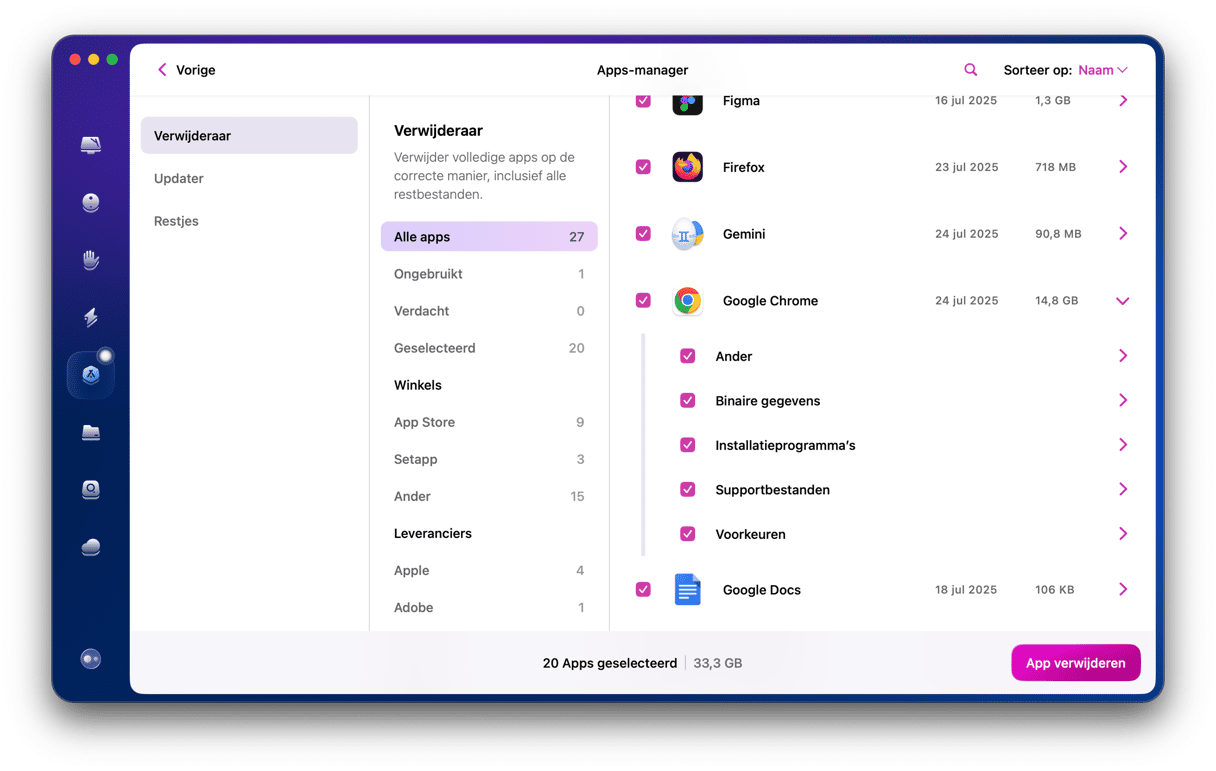
Android Studio of andere Mac-apps kun je het makkelijkst verwijderen met een verwijderaar die hier speciaal voor gemaakt is. Deze tool zoekt en verwijdert alle bestanden. We raden je aan de module 'Verwijderaar' van CleanMyMac te gebruiken. De module werkt snel en is heel gebruiksvriendelijk. CleanMyMac heeft ook veel andere tools om ruimte vrij te maken op je Mac zodat die prima werkt. Met CleanMyMac kun je ook achtergebleven bestanden van eerder verwijderde apps wissen. Je kunt de app hier gratis downloaden.
- Open CleanMyMac.
- Klik op Apps > Scan > Beheer mijn apps > Verwijderaar.
- Zoek Android Studio in de lijst met apps of zoek ernaar en selecteer de app.
- Klik op 'Verwijder'.
Android Studio verwijderen met Terminal
Als je graag Terminal gebruikt en Android Studio wilt verwijderen met de commandoregel, moet je afzonderlijke commando's typen om mappen te zoeken en die te verwijderen.
- Open Terminal.
- Typ
rm -rf /Applications/Android\ Studio.appen druk op Return. - Typ
rm -rf ~/Library/Preferences/AndroidStudio*en druk op Return. - Herhaal stap 3 voor de volgende paden en druk elke keer op Return:
~/Library/Preferences/com.google.android~/Library/Preferences/com.android~/Library/Application/Support/AndroidStudio~/Library/Logs/AndroidStudio~/Library/Caches/AndroidStudio
Zoals je ziet, kun je Android Studio op veel manieren verwijderen van je Mac. Een ervan is veel makkelijker dan de andere twee. Natuurlijk kies je zelf hoe je de app verwijdert, maar wij verkiezen toch de makkelijke manier.

Veelgestelde vragen
Wat is Android Studio?
Het is een Integrated Development Environment om Android-apps te maken op een Mac.
Waarom moet ik deze app verwijderen?
Net als bij andere apps zul je de app wellicht niet bijwerken als je deze niet langer gebruikt. Dat kan leiden tot beveiligingsproblemen en conflicten met de apps die je later installeert. En bovendien neemt de app onnodig ruimte op je Mac in beslag.
Wat is de beste manier om de app te verwijderen?
Met een speciale verwijderaar kun je de app het makkelijkst verwijderen. Maar als je liever een andere methode gebruikt, kun je de bestanden en mappen verwijderen in de Finder of Terminal gebruiken.






